Utilizzare l'autocomplete in Chrome
Se vogliamo impostare l'autocomplete di un form a off, in modo che non visualizzi eventuali dati salvati, ci basta fare questo:
<form method="post" action="" autocomplete="off">
<div>
<label>Email:</label>
<input type="email" name="email" value="" placeholder="Email">
</div>
<div>
<label>Password:</label>
<input type="password" name="password" value="">
</div>
<button type="submit" name="btn">Salva</button>
</form>
Oppure possiamo impostarlo un campo specifico:
<form method="post" action="">
<div>
<label>Email:</label>
<input type="email" name="email" value="" placeholder="Email" autocomplete="off">
</div>
<div>
<label>Password:</label>
<input type="password" name="password" value="">
</div>
<button type="submit" name="btn">Salva</button>
</form>
Il problema è che su Chrome (e Chromium) questo non funziona benissimo.
O almeno, a me non funziona bene ne su Linux ne su Windows ne su macOS.
Per ottenere il risultato possiamo usare un workaround in CSS e Javascript.
Questo il CSS:
.inp_read[readonly] { cursor: text;background-color: #fff; }
Questo invece il form:
<form method="post" action="" autocomplete="off">
<div>
<label>Email:</label>
<input type="email" name="email" value="" placeholder="Email">
</div>
<div>
<label>Password:</label>
<input type="password" name="password" class="inp_read" value="" onfocus="this.removeAttribute('readonly');" autocomplete="off" readonly>
</div>
<button type="submit" name="btn">Salva</button>
</form>
Come vedete abbiamo intercettato un evento sul campo che ci interessa, levando l'attributo readonly con Javascript.
In sostanza abbiamo "giocato" con l'attributo readonly.
Enjoy!
html css javascript autocomplete chrome chromium

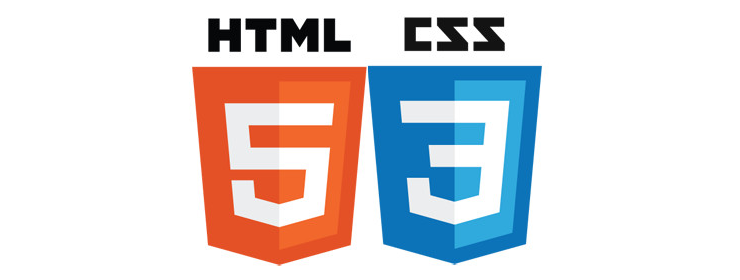
Commentami!